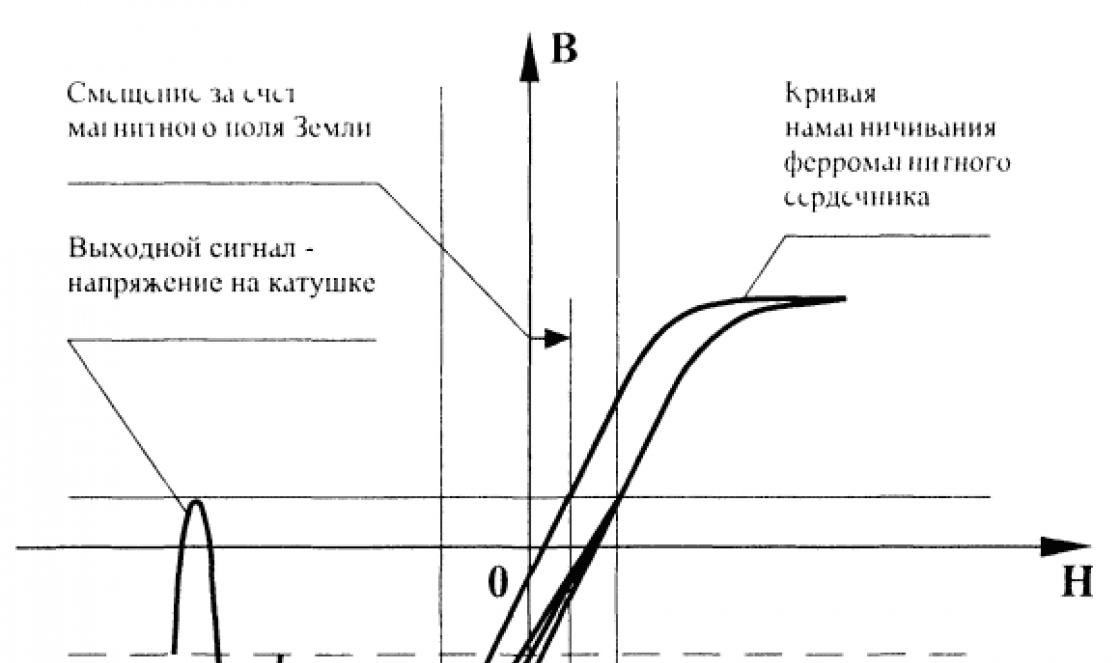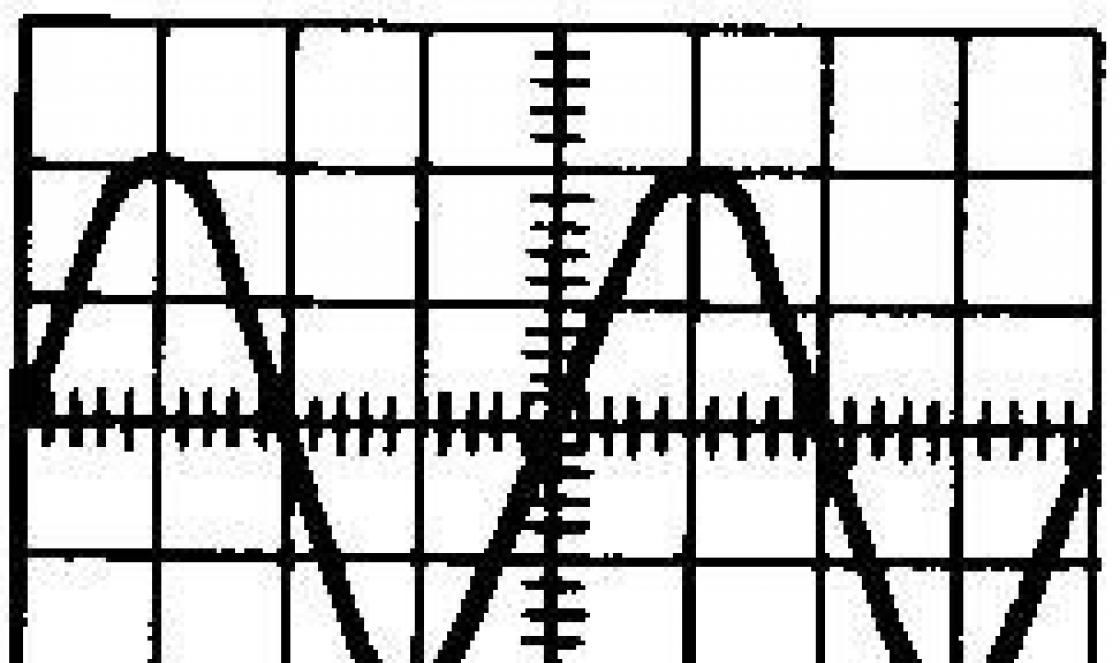Categoria: imagens de disco
O formato ISO é usado ao criar uma imagem de disco (sua cópia exata). Para abri-lo, existem muitos programas (mesmo os habituais Comando total capaz disso). Mas o melhor deles pode não apenas abrir formato dado, mas também reproduzi-lo como um disco completo.
Nº 1. Daemon Tools
Todo jogador conhece esse nome. O programa pode criar drives virtuais e montar neles as imagens necessárias. No entanto, esta é apenas uma de suas possibilidades. Na verdade, o aplicativo é capaz de muito.Revisão de vídeo
https://www.youtube.com/watch?v=94r1xMmGFRA Recursos:- Criando imagens. O produto é capaz de criar uma imagem em formato ISO a partir de qualquer mídia óptica. Funciona muito bem com DVD, DVD-DL, Blu-Ray e CD.
- Proteção de desvio. Daemon Tools facilmente ignora a proteção de bloqueio de código de país para discos de jogos e filmes. Nem mesmo os alardeados mecanismos de proteção do StarForce ou do Denuvo salvam.
- Motorista próprio. Para a operação normal do programa e a capacidade de ignorar a proteção, você deve instalar o driver SPDT proprietário. Geralmente vem com um kit.
- Onívoro. Daemon Tools pode montar e reproduzir mais do que apenas o formato ISO. O programa também tem acesso a formatos populares como MDF, MDS, BIN, NRG.
- O programa é fácil de usar;
- tem uma interface agradável;
- existe uma versão Lite gratuita especial;
- idioma russo incluído;
- não carrega particularmente o computador;
- funciona mesmo em máquinas mais antigas;
- integrado ao menu de contexto do Windows;
- facilmente removido.
Nº 2. UltraISO
Este não é apenas um programa para abrir arquivos ISO, mas uma combinação avançada com rica funcionalidade. Este é o segundo produto mais popular que é usado ativamente por usuários em todo o mundo. O UltraISO tem uma lista de ferramentas muito impressionante. Mas isso não é tudo.
Revisão de vídeo
https://www.youtube.com/watch?v=ZX3UQrJObeY Recursos:- Criando imagens. O programa faz um ótimo trabalho de copiar qualquer disco. As imagens são salvas no formato ISO e são incrivelmente precisas.
- Algoritmo de correção de erros integrado. Se a cópia não puder ser removida devido a um erro de leitura, o aplicativo fará o possível para contornar o erro e não violar a integridade da imagem.
- Criando USBs inicializáveis. Muitas pessoas usam o UltraISO para criar unidades flash inicializáveis com um sistema operacional específico.
- Análise. O programa possui um explorador embutido que é capaz de mostrar todo o conteúdo da imagem ISO.
- Processo de instalação fácil
- Integração do menu de contexto do Windows
- multitarefa
- Língua russa "fora da caixa"
- Trabalho adequado com o Windows 10
- Baixa carga de CPU e RAM
- Algoritmo avançado de prevenção de erros
- Interface intuitiva
- Processo de remoção simples.
Número 3. Álcool 120%
Outro produto capaz de emular drives para rodar imagens de disco. Possui formato próprio (MDF, MDS) e possui alto desempenho. No entanto, ocupa bastante espaço no disco rígido.
Revisão de vídeo
https://www.youtube.com/watch?v=ZcSkMZaSijY Recursos:- Criando imagens. Lida facilmente com a cópia de qualquer disco. Mas salva em seu próprio formato, que não é muito popular.
- Imagens em execução. Capaz de criar uma unidade virtual e executar uma imagem de qualquer formato nela. Até mesmo o notório ISO.
- Proteção de desvio. Como o Daemon Tools, ele pode ignorar os mecanismos de proteção, mas não lida com todos eles.
- Trabalhe em segundo plano. Sempre funciona em segundo plano. Neste momento, o ícone da bandeja está visível. Ao fazer isso, ele carrega o computador.
- interface intuitiva;
- idioma russo incluído;
- reprodução de imagens de quaisquer formatos;
- capaz de contornar alguma proteção;
- funciona muito bem com o Windows 10;
- existe uma versão gratuita especial (Álcool 50%);
- processo simples de instalação e remoção;
- design moderno.
O Windows 10 não oferece opções convenientes para trabalhar com imagens ISO. Se você precisar de funcionalidade semelhante, precisará baixar o PowerISO para Windows 10. Isso é programa gratuito, que permitirá trabalhar com vários formatos de imagem de disco, incluindo o formato ISO mais popular.
Baixe o PowerISO para trabalhar com imagens de disco ISO
PowerISO é um dos poucos utilitários que funciona com quase todas as extensões de imagem. E embora os próprios desenvolvedores posicionem seus filhos como uma ferramenta para trabalhar com imagens ISO, nós posicionaríamos a solução de forma mais ampla. O utilitário faz um pouco mais, e aqui estão apenas alguns de seus recursos:- Criação e descompactação de imagens ISO;
- Convertendo extensões de imagem;
- Criptografia e fazer alterações na imagem;
O utilitário é tão poderoso que mesmo em um laptop fraco você pode abrir a imagem e trabalhar com arquivos sem precisar descompactar o arquivo. Entre os formatos suportados, além do formato ISO, existem também DAA, NCD, C2D, PDI e mais de 10 outros, uma lista detalhada pode ser encontrada nas instruções do programa, costuradas no próprio programa. A instrução, como o próprio programa, está em russo. Para gravar a imagem finalizada em disco, você pode usá-la, pois ela lidará com a gravação muito mais rápido. O PowerISO foi projetado para trabalhar com imagens em seu dispositivo, com descompactação e emulação rápidas.
Sobre como criar e trabalhar com imagens de disco, bem como com quais programas, leia nosso artigo de hoje.
Imagem do disco. Formulários
Uma imagem de disco é um arquivo que contém uma cópia completa do conteúdo e da estrutura de dados de uma unidade.
Um disco neste caso significa qualquer disco rígido (HDD), disquete (FDD) ou disco óptico (CD/DVD) ou unidade flash.
Adendo! A principal vantagem de uma imagem virtual é o fato de que a imagem do disco contém absolutamente todas as informações para duplicar a estrutura, conteúdo e localização dos dados do meio de armazenamento, repetindo seu conjunto de setores e ignorando o sistema de arquivos.
Discos virtuais são usados para fins de:
- Reservar cópia.
Ao contrário dos programas convencionais Reservar cópia, que copiam apenas os arquivos aos quais há acesso, no caso de criação de uma imagem, além dos dados em si, também serão copiados o bootloader e os arquivos que possam ser bloqueados pelo SO. - Distribuição Programas. Para distribuição (inclusive via Internet) de sistemas operacionais (SO) e software (SW) com tamanho grande(por exemplo, BSD, distribuições Linux OS).
- Crie discos rígidos virtuais em máquinas virtuais. Antes de começar a trabalhar com uma máquina virtual, você precisa criar um HD, no qual o sistema operacional será instalado posteriormente.
- Replicação de sistemas do mesmo tipo.
Se for necessário instalar o sistema operacional e software em computadores que possuam a mesma configuração de hardware.
Um passo mais racional seria instalar e configurar o sistema operacional e o software em um computador, após o que uma imagem é criada junto com todas as configurações do sistema e instalada em outros computadores.
O formato .ISO é o formato de imagem de disco mais popular, mas tem a desvantagem de não suportar dados de várias sessões.
Outros formatos populares são os formatos .DMG e .IMG, bem como o proprietário .MDS/.MDF (álcool, ), NRG (Nero Burning ROM), .VCD (VirtualCD) e outros.
Visão geral dos programas para criar uma imagem de disco
Álcool 52%
As configurações do programa permitem:
verifique a precisão da leitura de dados de dispositivos físicos;
melhorar a qualidade da verificação de setores defeituosos;
trabalho simultâneo com 6 drives virtuais;
trabalhar com os formatos: BIN, BWA, BWI, BWS, BWT, CCD, CDI, CUE, ISO, ISZ, NRG, MDS;
Informação útil:
Daemon Tools
Como pode ser visto na tabela, para as tarefas de um usuário médio, a funcionalidade da versão gratuita é suficiente, que permite criar e montar todos os tipos de imagens existentes e emular até 4 unidades.
O programa tem um menu russificado claro.
Ultra ISO

Recursos úteis do programa incluem:
otimização da estrutura da imagem do disco, permitindo uma utilização mais racional do espaço do disco rígido;
criação de discos de inicialização contendo setores de inicialização dos sistemas operacionais mais populares (DOS, Windows, Linux);
extração de setores de inicialização de discos rígidos (HDD) e disquetes (FDD);
adicionando, excluindo, editando arquivos e pastas diretamente dentro da imagem do disco.
A interface do programa está disponível em mais de 40 idiomas, incluindo suporte para inglês, ucraniano e russo.
O custo da licença do programa é de $30, há também uma versão de teste.
Ontem foi necessário retirar urgentemente imagem iso e vários arquivos, mas não havia tempo para instalar nenhum programa, então me fiz uma pergunta - como abrir um arquivo ISO rapidamente e sem movimentos desnecessários.
Uma enorme quantidade de softwares e sistemas operacionais são distribuídos na forma de imagens ISO, então você só precisa saber trabalhar com esse formato.
Existem várias maneiras de abrir um arquivo iso, mas nem todos sabiam que ele pode ser aberto mesmo com um programa instalado no computador de todos. O que é este programa e quais são formas alternativas, leia neste artigo.
O que é uma imagem ISO?
E então, o que é um arquivo ISO e com o que ele é consumido? Se um em termos simples, então uma imagem ISO é uma versão eletrônica de um disco óptico, que é um arquivo com seu próprio sistema de arquivo e, na verdade, o conteúdo do disco.
Tendo uma imagem de disco, ele pode ser conectado ao sistema operacional como um disco óptico comum. Há muitas opções para usar imagens de disco! Começando pela instalação de jogos e programas, terminando com a operação de programas especiais que funcionam exclusivamente a partir de um disco óptico. Além disso, as versões beta dos sistemas operacionais são dispostas no formato de imagem, por exemplo, em uma imagem ISO, você pode
Como abrir um arquivo ISO com UltraISO
A primeira, e às vezes a maneira mais conveniente de abrir arquivos ISO, é com o programa UltraISO. Não vou dar um link para o programa, no site oficial você pode comprar uma versão paga e em fontes abertas existem versões pelas quais você não precisa pagar;).
Para abrir um arquivo ISO, você precisa executar o programa UltraISO, selecione o item “ Abrir”

e especifique o caminho para sua imagem ISO. Depois disso, na janela do programa, você verá o conteúdo da imagem do disco

Para extrair um arquivo da imagem, clique com o botão direito do mouse no arquivo desejado e selecione o item de menu “ Extrair para…”

Como abrir arquivo ISO com DAEMON Tools
Programa muito legal para montar imagens discos ópticos. Não é a maneira mais conveniente se você precisar apenas extrair um arquivo de uma imagem de disco, mas vou descrevê-lo como uma opção.
Para nós, a versão do programa é suficiente Daemon Tools Lite. Você pode baixá-lo gratuitamente no site oficial.
Após baixar o programa, instale-o e execute-o. Uma janela de catálogo de imagens será aberta, adicione sua imagem

Agora você só precisa selecionar a imagem adicionada e clicar no botão “ montar“,

após o qual uma unidade aparecerá em seu sistema (no meu caso, unidade D)

Trabalhar com um disco montado não é diferente de trabalhar com discos ópticos comuns inseridos em uma unidade de DVD.
Como abrir um arquivo ISO com 7-Zip
Meu favorito e, em princípio, a maneira mais conveniente de abrir imagens de disco ISO. Eu aprendi sobre isso há relativamente pouco tempo, o que foi agradavelmente surpreendido. Afinal, hoje quase todo computador tem um arquivador 7-Zip instalado. É gratuito e fácil de usar.
Você pode baixá-lo no site oficial através de um link direto:
Após a instalação, abra Gerenciador de arquivos 7-Zip,é um explorador regular com ferramentas de arquivamento

Para abrir uma imagem ISO, basta ir até a pasta em que ela está localizada e clicar duas vezes nela. Ele vai abrir como uma pasta normal

Você pode extrair um arquivo de uma imagem ISO selecionando-o e clicando no botão “ Extrair“.
Contente
Cada usuário pode em algum momento encontrar o problema de arquivos com a extensão iso. Nem sempre é possível entender pela primeira vez como abrir uma imagem de disco, como usá-la. Para isso, foram criados programas especiais que permitem descompactar ou visualizar esses arquivos.
O que é um arquivo ISO (ISO)
Por padrão, o Windows não especifica como abrir a extensão iso e o usuário precisa selecionar o utilitário por conta própria. Nesse formato, as imagens do disco são salvas, que podem ser gravadas ou usadas em um computador. Em outras palavras, este é um arquivo que coleta completamente todos os dados da mídia e é sua cópia completa. Você pode criá-lo a partir de qualquer mídia de CD ou DVD. Como regra, é assim que os discos de jogos ou sistemas operacionais são salvos.
Muitas vezes formato iso usado para criar cópias do Windows, que posteriormente pode ser gravado em um disco, unidade flash USB e usado para instalação em outro computador. Muitas pessoas têm dúvidas sobre como abrir uma imagem iso. Por exemplo, isso pode ser feito com built-in sistema operacional ferramentas ou usar arquivadores convencionais.
Como abrir uma imagem de disco
Uma pessoa pode precisar abrir uma imagem para extrair um arquivo específico ou usar todo o conteúdo. Para esses fins, existem duas maneiras:
- use os programas de arquivamento WInRar ou 7Zip;
- através de utilitários especiais com drives virtuais.
Abrindo arquivos por arquivadores
A maneira mais fácil de abrir uma imagem de disco é usar arquivadores. Eles são muito fáceis de baixar e instalar e são gratuitos para usar. É melhor fazer o download de sites oficiais, para não introduzir vírus junto com o instalador. As opções mais populares e confiáveis para abrir arquivos são WinRar e 7Zip. Todas as versões modernas suportam o idioma russo, por isso será fácil navegar na interface.
Ambos os utilitários fornecem a mesma funcionalidade, que é a capacidade de abrir iso, extrair os arquivos necessários dele. Durante a instalação do arquivador, você deve marcar a caixa "Integração com o shell do sistema operacional". Depois disso, você pode simplesmente clicar com o botão direito do mouse no arquivo. No menu, selecione o item apropriado, onde é indicado o nome do utilitário para arquivos. Uma lista adicional oferecerá a opção de realizar várias ações diferentes:
- abrir;
- extrair (você pode selecionar qualquer pasta);
- extrair para a pasta atual.
Deve-se ter em mente que este método oferece a oportunidade de trabalhar com a imagem em formato somente leitura; você não poderá gravar arquivos em um disco ou unidade flash através do arquivador. Isso fornece a capacidade de trabalhar com conteúdo apenas no próprio computador. Por exemplo, se você precisar reinstalar o sistema operacional, não poderá gravar uma unidade flash USB com arquivos do sistema operacional.

Usando programas especiais
Uma funcionalidade mais ampla para trabalhar com iso é oferecida por um programa para leitura de imagens de disco. Como regra, para seu uso completo, você precisa comprar uma licença, mas para trabalhar em casa, a versão de teste será suficiente. No este momento Dois utilitários são considerados os mais populares:
- DemonTools;
- Ultra ISO.
Daemon Tools Disk Image Mounter
Uma das opções para abrir iso é o Deamon Tool. Para uso em grátis você pode baixar a versão Lite, está disponível gratuitamente no site oficial dos desenvolvedores. A essência do utilitário é que ele cria várias unidades virtuais em seu PC nas quais você pode montar iso. Instale o programa: um ícone deve aparecer na bandeja, o que o ajudará a desconectar rapidamente, conectar imagens de disco.
Automaticamente após a instalação, uma unidade virtual aparecerá, que pode ser usada imediatamente. Por esta:
- Clique no ícone do utilitário com o botão esquerdo.
- Passe o mouse sobre o nome da unidade. Nós clicamos nele.
- Uma janela do explorador aparecerá, através da qual você deve especificar o caminho para a pasta iso. Selecione-o.
- Vá pelo Explorer até o drive criado pelo programa e execute as ações necessárias com o conteúdo.
Se necessário, você pode clicar com o botão direito do mouse no ícone do programa e abrir as configurações e o painel de controle. Uma versão mais “amigável” e visual da interface do utilitário pode ser vista se você executá-lo em modo de tela cheia a partir da área de trabalho (ou da pasta onde você o instalou). Dicas de ferramentas adicionais aparecerão no menu quando você passar o mouse sobre os controles.

Abrir arquivo ISO com UltraISO
Outra opção para abrir o iso é o programa de imagem de disco UltraISO. Versão completa deve ser adquirido, mas para uso doméstico, você deve sempre optar por iniciar um teste após a instalação. Para instalar, você precisa ir para a página oficial do utilitário e baixá-lo, onde você também pode selecionar o idioma de interface necessário antes de fazer o download. Além disso, o algoritmo é o seguinte:
- Inicie a instalação do UltraISO, concorde com todos os pontos. Nenhuma caixa de seleção adicional precisa ser definida ou desmarcada.
- Após a instalação, você pode clicar em qualquer arquivo iso e selecionar um utilitário da lista proposta. Depois disso, essa extensão será aberta automaticamente por meio dela.
- Ao clicar duas vezes, aparecerá uma janela à sua frente, onde será mostrado todo o conteúdo da imagem.
A principal vantagem do UltraISO é que você pode descompactar imediatamente todos os dados ou iniciar o processo de gravação em disco. Para isso em menu de cima você deve selecionar o ícone com um disco de gravação ("Gravar imagem de CD"). Se você deseja instalar o jogo, primeiro monte o iso em uma unidade virtual ou descompacte-o em qualquer pasta do seu computador. Por esta.